经常有朋友问,最简单的门店需要监控,如何安装、配材料及组网,这里就详细介绍一下自己如何安装监控。这里我们选择最简单的安装方法。
一、设备的选择:
POE摄像机、POE硬盘录像机,摄像机支架以及网线、硬盘,显示器。显示器和监控软件管理,可以利用收银的电脑作为安装监控软件及监控管理。这样可以降低成本,减小安装监控电脑的空间,综合利用,绿色环保,最主要是随时可以看到店铺最新动态。

这样选择的道路估计好多朋友也明白:家用线的距离短,可以选择POE设备,这样的话可以省略电源和电源线,交换机,安装方便简单。
二、安装步骤:
2.1、摄像机固定
先我们将支架固定到您需要安装监控的位置附近的墙壁上,再将摄像机固定到支架上。

2.2、录像机硬盘安装
再将硬盘安装到录像机当中,先用螺丝刀将硬盘录像机四周的螺丝拧下,打开外壳轻轻向上打开外壳硬盘底部向上,取出包装盒中的螺丝,将螺丝固定到硬盘底部的螺丝孔当中,将硬盘底部向下对准机箱底部的4个孔轻轻放入从底部固定住4个螺丝,取出包装盒当中的硬盘数据线和电源线,先插入到主板上,再对准硬盘的插口轻轻插入注意正反,不要损坏了硬盘上插口,拧紧四周的螺丝。

2.3、录像机摄像机连接
最后一步把摄像头和录像机之间使用网线连接起来,将网线制作好,水晶头插入到摄像头的网线接口,摄像头的电源口为备用接口这里不用管他,再将网线另一部插入到录像机的POE接口上即可.监控安装完成网线传输信号和电源,安装时不需布置电源线电源,变压器以及交换机,简单方便节省成本。


2.4、开机向导设置
将硬盘录像机连接上显示器插上鼠标,接通电源开机查看画面,稍等进入系统。

首次开机时录像机会提醒设置密码,密码必须是8位数以上,必须是英文加数字的混合模式。激活成功之后,录像机才能正常使用。

然后根据您显示器的实际大小选择对应的分辨率。
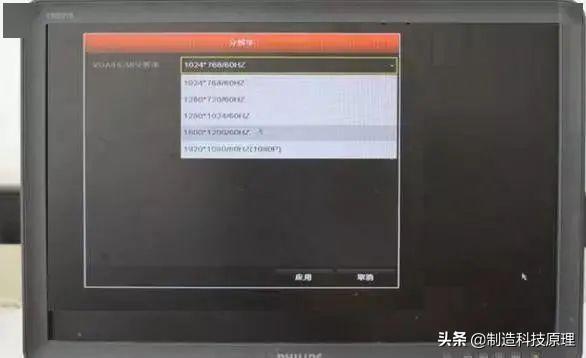
进入开机向导,这里说明下,开机向导,如不想下次开机再显示,可选择取消,下次开机将不再弹出提示。

其它设置建议按出厂默认设置即可。
首次使用,向导里面会有硬盘初始化,点击初始化,新硬盘必须先初始化才能使用,注意初始化硬盘之后,硬盘内所有的数据将会清空。

向导里面有两种录像模式,可以选择全天录像和移动侦测录像,必须选择一种,否则无法正常录像。


进入系统后稍等将会自动出现画面。
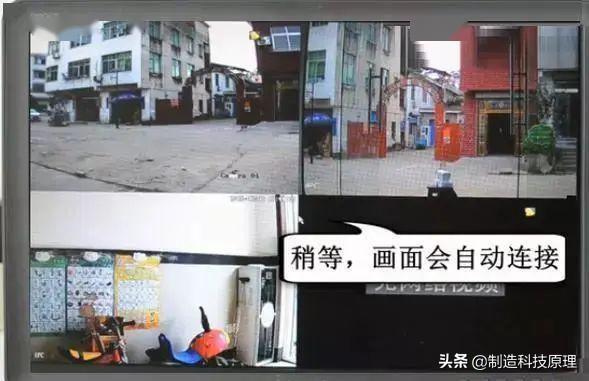
标签: 监控安装








还木有评论哦,快来抢沙发吧~